Hinzufügen einer leeren Seite
PDF Studio kann leere Seiten direkt zu einer PDF-Datei hinzufügen. Dies kann nützlich sein, wenn Sie eine Trennlinie erstellen oder zusätzliche Seiten für den Inhalt hinzufügen müssen.
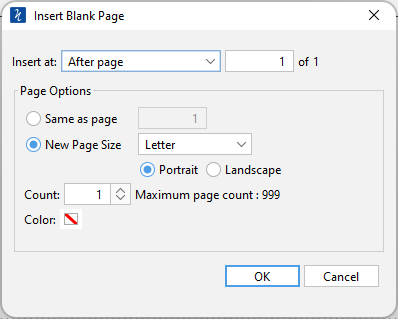
So fügen Sie eine leere Seite hinzu
- Gehen Sie zumRegisterkarte „Seiten“ >
 Einfügen >
Einfügen > Leere Seite hinzufügen in der Symbolleiste oder verwenden Sie die Tastenkombination Strg + Umschalt + B (⌘ + Umschalt + B auf dem Mac)
Leere Seite hinzufügen in der Symbolleiste oder verwenden Sie die Tastenkombination Strg + Umschalt + B (⌘ + Umschalt + B auf dem Mac) - Dadurch wird das Dialogfeld Leere Seite einfügen angezeigt. Geben Sie die Einstellungen ein, die Sie für Ihre neue leere Seite verwenden möchten.
- Klicken Sie auf „OK“, um die Seite zum Dokument hinzuzufügen
Einstellungen für leere Seiten
Einfügen bei- Wo im Dokument die leere Seite eingefügt werden soll.
- Anfang des Dokuments: fügt die leere Seite als Seite 1 des Dokuments ein
- Ende des Dokuments: fügt die leere Seite nach der letzten Seite des Dokuments ein
- Nach Seite: fügt die leere Seite nach der angegebenen Seite des Dokuments ein
Seitengröße- Die Größe der neu erstellten Seite
- Gleich wie Seite: Erstellt die Seite mit den gleichen Abmessungen und der gleichen Ausrichtung wie die eingestellte Seitenzahl
- Größe: Erstellt eine Seite mit den in den Dropdown-Menüs festgelegten Größen- und Ausrichtungseinstellungen.